A maneira mais comum para disponibilizar uma impressora para uma rede tem sido conectá-la a um dos PCs e depois informar para que o Windows a compartilhe. Isso se chama impressora compartilhada.
A vantagem do compartilhamento de uma impressora é que ela pode ser utilizada por diversos usuários numa rede de computadores, economizando tempo e dinheiro.
E as desvantagens? O PC host sempre precisa estar ligado; de outra maneira, o restante da rede não conseguirá acessar a impressora compartilhada.
No computador no qual a impressora está conectada…
⚠️ *** Clique nas imagens para ampliá-las! *** ⚠️
PASSO #1: Acesse: Menu Iniciar -> Dispositivos e Impressoras, como indicado na imagem abaixo.
PASSO #2: Selecione a impressora que você deseja compartilhar, clique com o botão direito do mouse sobre ela e, em seguida, clique na opção Propriedade da impressora…
PASSO #3: Marque as caixas de seleção Compartilhar esta impressora e Processar trabalhos de impressão em computadores cliente, como indicado na figura abaixo…
PASSO #4: Pronto! Impressora devidamente compartilhada. Observe o status dela na imagem abaixo…
No computador pelo qual você acessará a impressora compartilhada…
PASSO #5: Para acessar a impressora compartilhada, digite na janela de endereços do Windows Explorer ou na janela Executar o endereço do computador no qual a mesma encontra-se instalada. No nosso exemplo, o endereço da máquina é 192.168.0.3, logo deverá ser digitado \192.168.0.3, como indicado abaixo. Clique em OK para continuar…
PASSO #6: Ou alternativamente o nome da máquina. No nosso exemplo, o nome do computador é PEROLA-NEGRA. Clique em OK para continuar…
PASSO #7: Observe que aparecem tanto pastas como dispositivos compartilhados. Dê um duplo clique sobre o ícone da impressora que compartilhamos…
PASSO #8: Aguarde a instalação dos drivers. É importante ressaltar que, caso os drivers não seja instalados automaticamente, você precisará do DVD de instalação da impressora ou acessar o site do fabricante para baixá-los.
PASSO #9: Pronto! Impressora compartilhada instalada com sucesso…
PASSO #10: Acesse Dispositivos e Impressoras e observe que ela será listada.
Uma outra maneira de instalar um impressora compartilhada na rede…
PASSO #1: Acesse Dispositivos e Impressoras e clique no botão Adicionar uma impressora…
PASSO #3: Clique em Adicionar uma impressora de rede, sem fio ou Bluetooth… Depois, clique em Avançar.
PASSO #4: Clique logo abaixo, em A impressora que desejo não está na lista, para agilizar nosso trabalho. Clique em Avançar.
PASSO #5: Escolha a opção Selecionar uma impressora compartilhada pelo nome e clique em Procurar…
PASSO #6: Selecione a máquina na qual a impressora está instalada ou digite seu nome ou endereço IP, caso não esteja listada. No nosso exemplo, o nome da máquina é PEROLA-NEGRA e seu endereço IP é 192.168.0.3. Clique em Selecionar, para continuar…
PASSO #7: Observe que é exibida a impressora compartilhada para a máquina que selecionamos. Clique sobre ela e no botão Selecionar…
PASSO #8: Automaticamente o Windows 7 preenche todas as informações necessárias. Clique em Avançar…
PASSO #9: Aguarde…
PASSO #10: Clique em Avançar…
PASSO #11: Se você preferir, pode marcar a opção Definir esta impressora como padrão ou ainda Imprimir página de teste. Para finalizar clique em Concluir.
PASSO #12: Pronto! Impressora instalada e funcional.
Críticas e sugestões são bem-vindas!
Espero ter ajudado. 😉
Abraço.
*Atualizado em 10 de maio de 2024
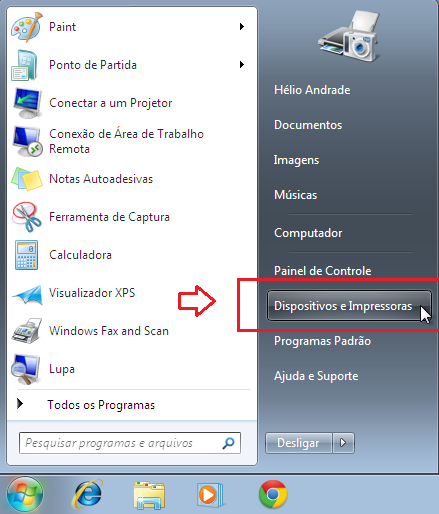
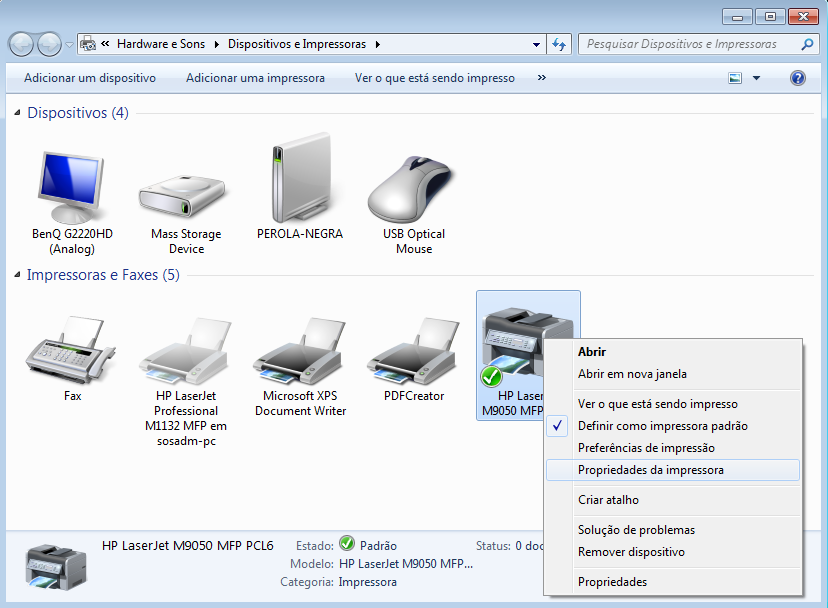
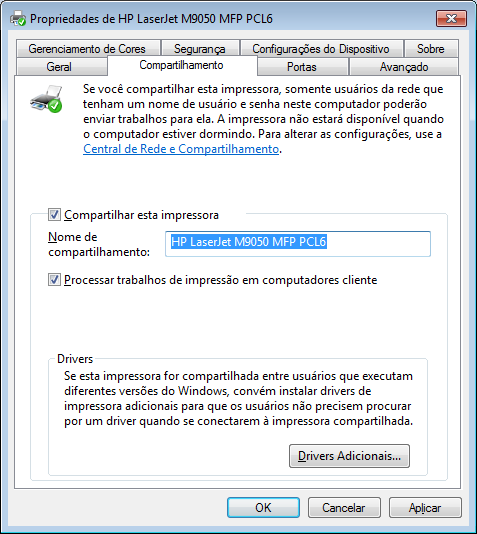
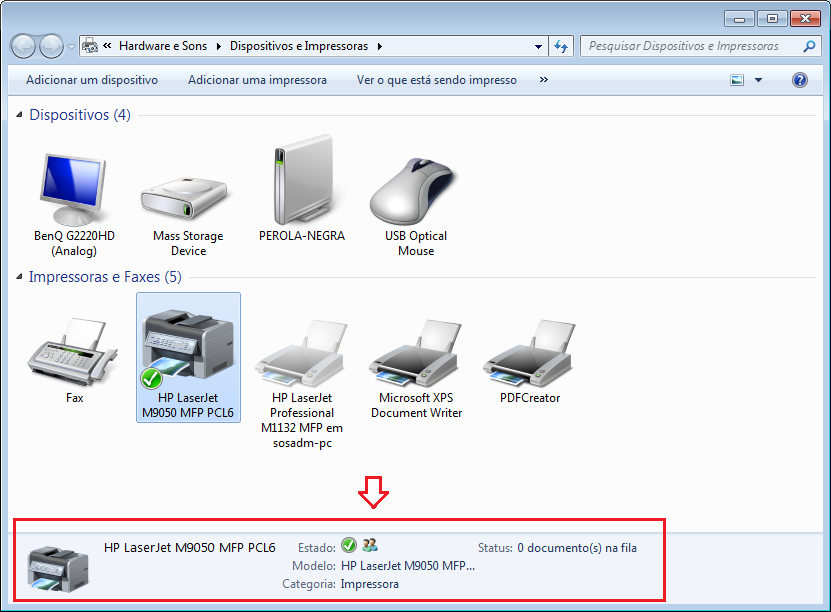


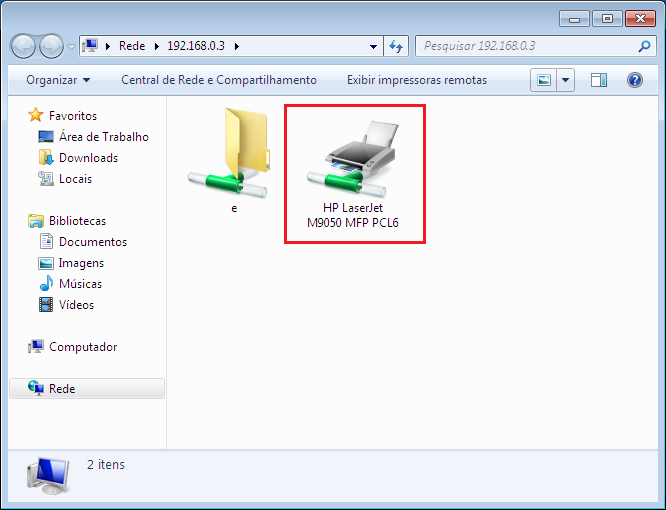

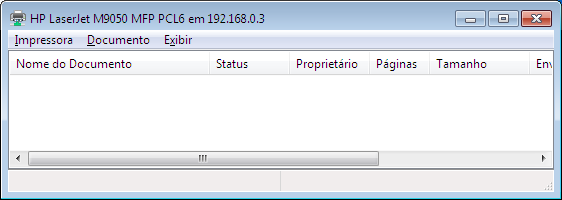
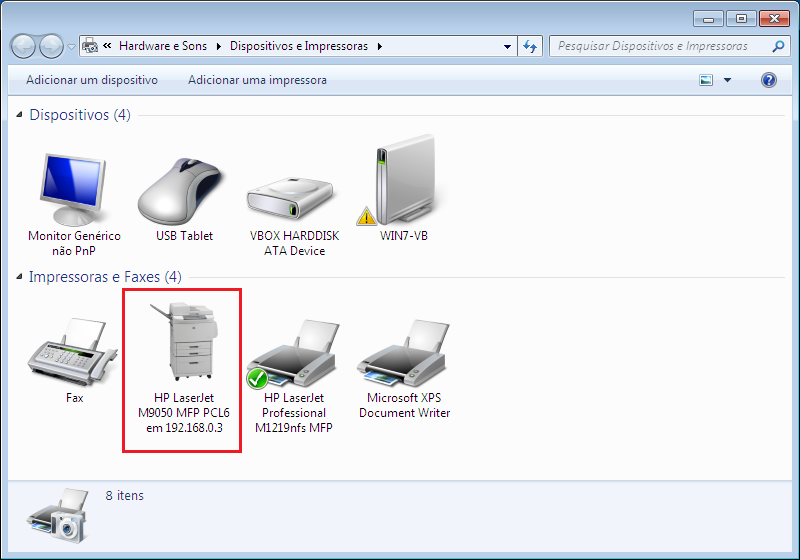
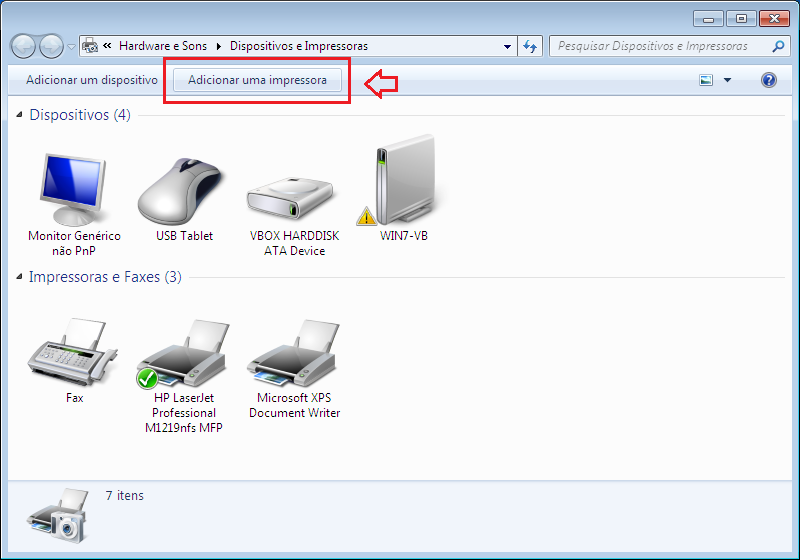
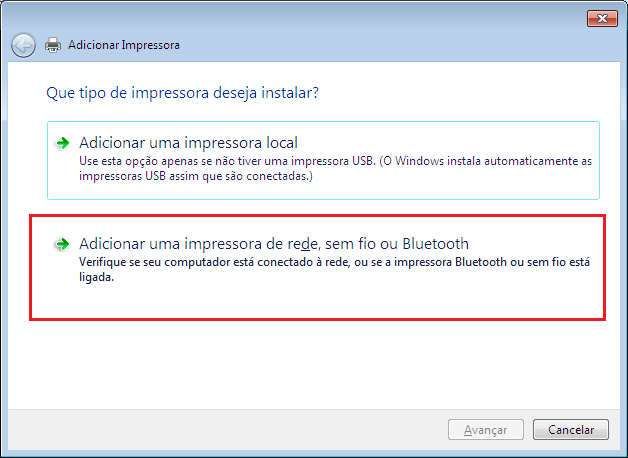
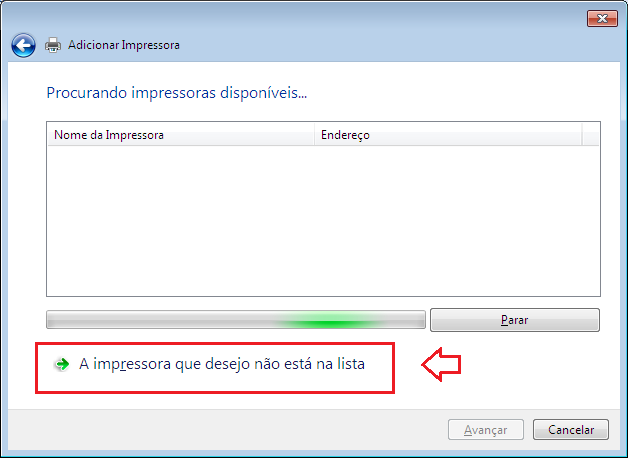
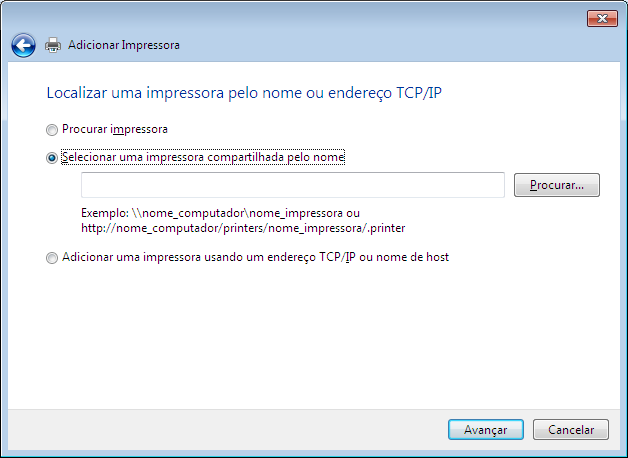
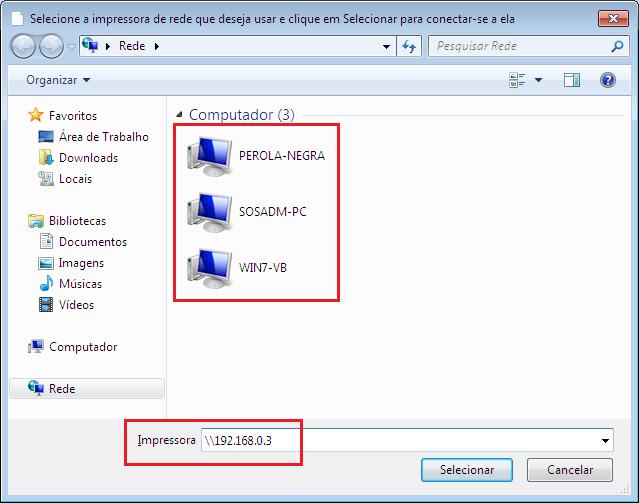
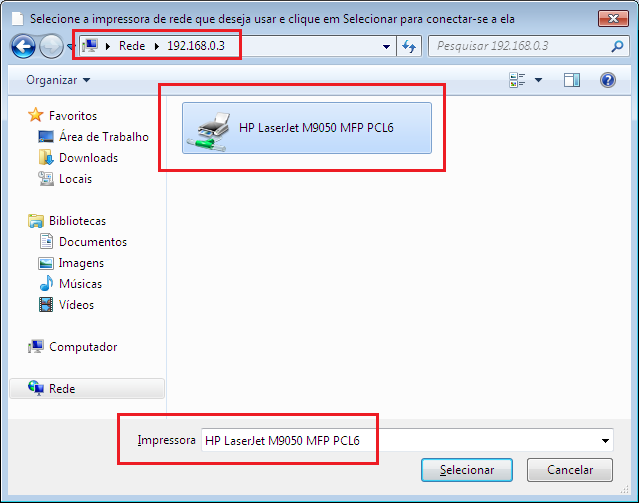
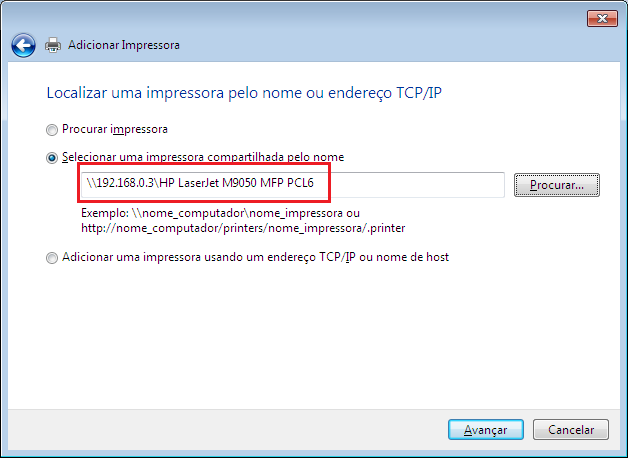

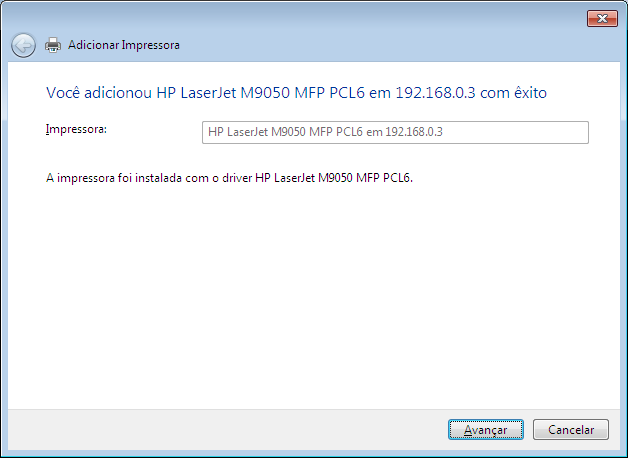
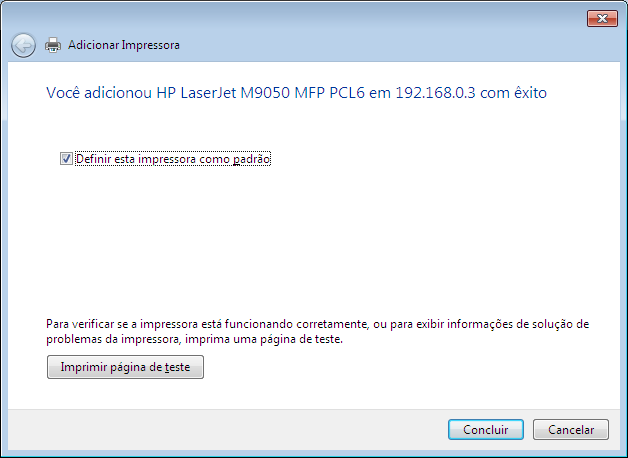
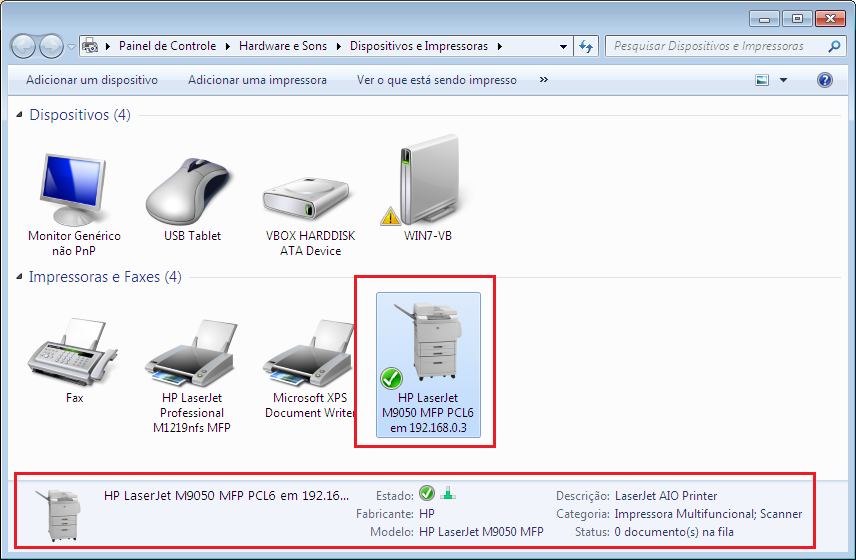


me tira uma dúvida, e se eu desmarcar a opção: Processar trabalhos de impressão em computadores cliente, funciona do mesmo jeito?